Dalam tutorial ini Anda akan mempelajari cara mengubah nama host di Ubuntu 20.04 Focal Fossa Linux secara permanen dan tanpa reboot.
Dalam tutorial ini Anda akan mempelajari:
- Cara mengubah nama host di Ubuntu Linux
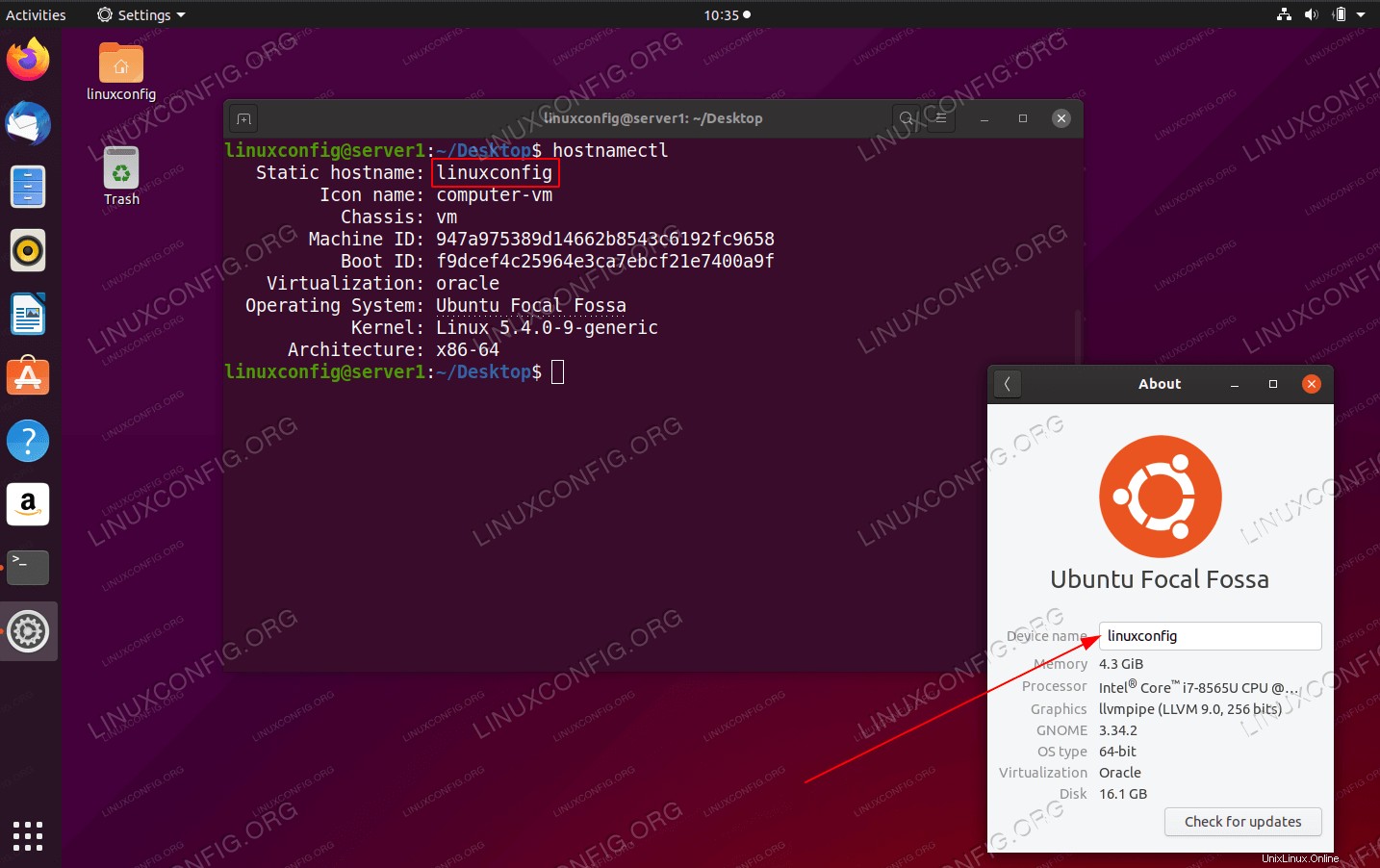 Bagaimana mengubah nama host di Ubuntu 20.04 Focal Fossa Linux
Bagaimana mengubah nama host di Ubuntu 20.04 Focal Fossa Linux Persyaratan dan Konvensi Perangkat Lunak yang Digunakan
| Kategori | Persyaratan, Konvensi, atau Versi Perangkat Lunak yang Digunakan |
|---|---|
| Sistem | Instal Ubuntu 20.04 atau upgrade Ubuntu 20.04 Focal Fossa |
| Perangkat Lunak | T/A |
| Lainnya | Akses istimewa ke sistem Linux Anda sebagai root atau melalui sudo perintah. |
| Konvensi | # – membutuhkan perintah linux yang diberikan untuk dieksekusi dengan hak akses root baik secara langsung sebagai pengguna root atau dengan menggunakan sudo perintah$ – membutuhkan perintah linux yang diberikan untuk dieksekusi sebagai pengguna biasa yang tidak memiliki hak istimewa |
Cara mengubah nama host di Ubuntu 20.04 petunjuk langkah demi langkah
Mengubah nama host di Ubuntu 20.04 adalah proses yang cukup sederhana yang hanya melibatkan beberapa langkah.
- Pertama, periksa nama host Anda saat ini. Untuk melakukannya gunakan
hostnamectlatauhostnameperintah:$ hostname ubuntu
Output Anda dari
hostnamectlperintah mungkin terlihat mirip dengan yang di bawah ini:$ hostnamectl Static hostname: ubuntu Icon name: computer-vm Chassis: vm Machine ID: 947a975389d14662b8543c6192fc9658 Boot ID: f9dcef4c25964e3ca7ebcf21e7400a9f Virtualization: oracle Operating System: Ubuntu Focal Fossa Kernel: Linux 5.4.0-9-generic Architecture: x86-64Dalam kedua kasus, nama host sistem kami saat ini adalah
ubuntu. - Ubah nama host Anda menjadi mis.
linuxconfigatau nama host lain yang diinginkan dengan menggunakanhostnamectlperintah:$ sudo hostnamectl set-hostname linuxconfig
Perintah di atas mengubah nama host sistem Ubuntu kami menjadi
linuxconfig.CATATAN
Setelah mengubah nama host Anda menggunakanhostnamectlperintah tidak diperlukan reboot sistem untuk menerapkan perubahan nama host. - Selanjutnya, edit
/etc/hostsfile untuk mencerminkan perubahan dengan menjalankansudoedit /etc/hosts. Misalnya perubahan:DARI:
127.0.0.1 localhost 127.0.1.1 ubuntu
UNTUK:
127.0.0.1 localhost 127.0.1.1 linuxconfig
- Jalankan
hostnamectlperintah untuk mengonfirmasi perubahan nama host:$ hostnamectl Static hostname: linuxconfig Icon name: computer-vm Chassis: vm Machine ID: 947a975389d14662b8543c6192fc9658 Boot ID: f9dcef4c25964e3ca7ebcf21e7400a9f Virtualization: oracle Operating System: Ubuntu Focal Fossa Kernel: Linux 5.4.0-9-generic Architecture: x86-64
Cara menginstal desktop MATE di Ubuntu 20.04 Focal Fossa Linux
Cara menginstal Google Earth di Ubuntu 20.04 Focal Fossa Linux